Samsung C27R500, C27R502, C27R504 User Manual [de]

Benutzerhandbuch
C32R50*C27R50*
Farbe und Aussehen des Geräts sind geräteabhängig, und jederzeitige Änderungen der technischen Daten des Geräts zum
Zweck der Leistungssteigerung sind vorbehalten.
Der Inhalt dieses Handbuchs kann ohne Ankündigung geändert werden, um die Qualität zu verbessern.
© Samsung Electronics
Samsung Electronics hat die Urheberrechte für dieses Handbuch.
Die teilweise oder vollständige Verwendung oder Vervielfältigung dieses Handbuchs ohne die Genehmigung von Samsung
Electronics ist untersagt.
Warenzeichen, die nicht von Samsung Electronics stammen, sind Eigentum der entsprechenden Eigentümer.
Für Reparaturen an Ihrem Gerät fallen Gebühren an, wenn:
(a) auf Ihren Wunsch ein Techniker zu Ihnen geschickt wird, aber es wird festgestellt, dass kein Defekt des Geräts
vorliegt (d.h. wenn das Benutzerhandbuch nicht gelesen wurde).
(b) Sie das Gerät in eine Reparaturwerkstatt bringen, aber es wird festgestellt, dass kein Defekt des Geräts vorliegt
(d.h. wenn das Benutzerhandbuch nicht gelesen wurde).
Die Höhe eventuell anfallender Gebühren wird Ihnen vor dem Besuch eines Technikers mitgeteilt.
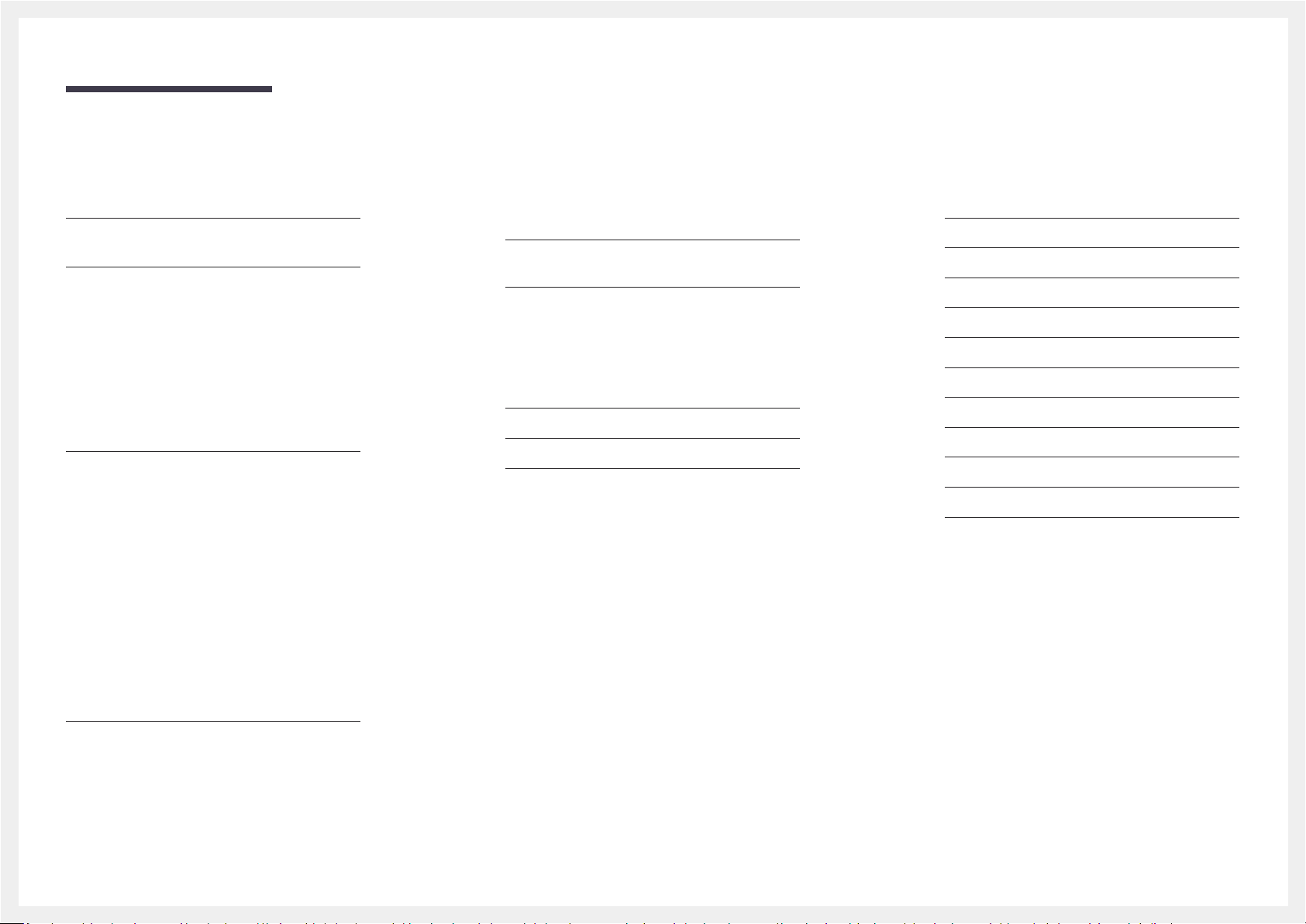
Inhaltsverzeichnis
Vor Inbetriebnahme des Geräts
Absichern des Einbaubereichs 4
Vorsichtsmaßnahmen bei der Lagerung 4
Sicherheitshinweise 4
Reinigung 5
Strom und Sicherheit 5
Installieren 6
Betrieb 7
Vorbereitung
Bauteile 10
Systemsteuerung 10
Direkte Tastenhilfe 11
Funktionstastenhilfe 12
Ändern der Einstellungen für Helligkeit,
Kontrast und Schärfe
Ändern der Einstellungen für Lautstärke
Arten von Ports
Ändern der Geräteneigung
Schloss für den Diebstahlschutz
Vorsichtsmaßnahmen beim Bewegen des
Monitors
Installieren eines Wandmontagekits oder
Desktop-Ständers
14
14
15
16
16
17
18
Anschließen und Verwenden
eines externen Geräts
Lesen Sie unten, vor der Installation des
Monitors.
Anschließen und Verwenden eines PCs
Anschließen mit einem HDMI oder HDMI/
DVIKabel
Anschließen mit einem D-SUB-Kabel (analog)
Anschließen an Kopfhörer
Anschließen an die Stromversorgung
Richtige Haltung bei Verwendung des Geräts 24
Treiberinstallation 24
Einstellen der optimalen Auflösung 24
21
21
21
22
22
23
Bildschirmkonfiguration
SAMSUNG MAGIC Bright 25
Helligkeit 26
Kontrast 26
Schärfe 26
Farbe 26
HDMI-Schwarzwert 27
Augenschonmodus 27
Spielemodus 27
Reaktionszeit 27
Bildformat 28
Bildschirmanpass. 28
Installieren 19
Befestigen des Standfußes 19
Entfernen des Standfußes 20
2
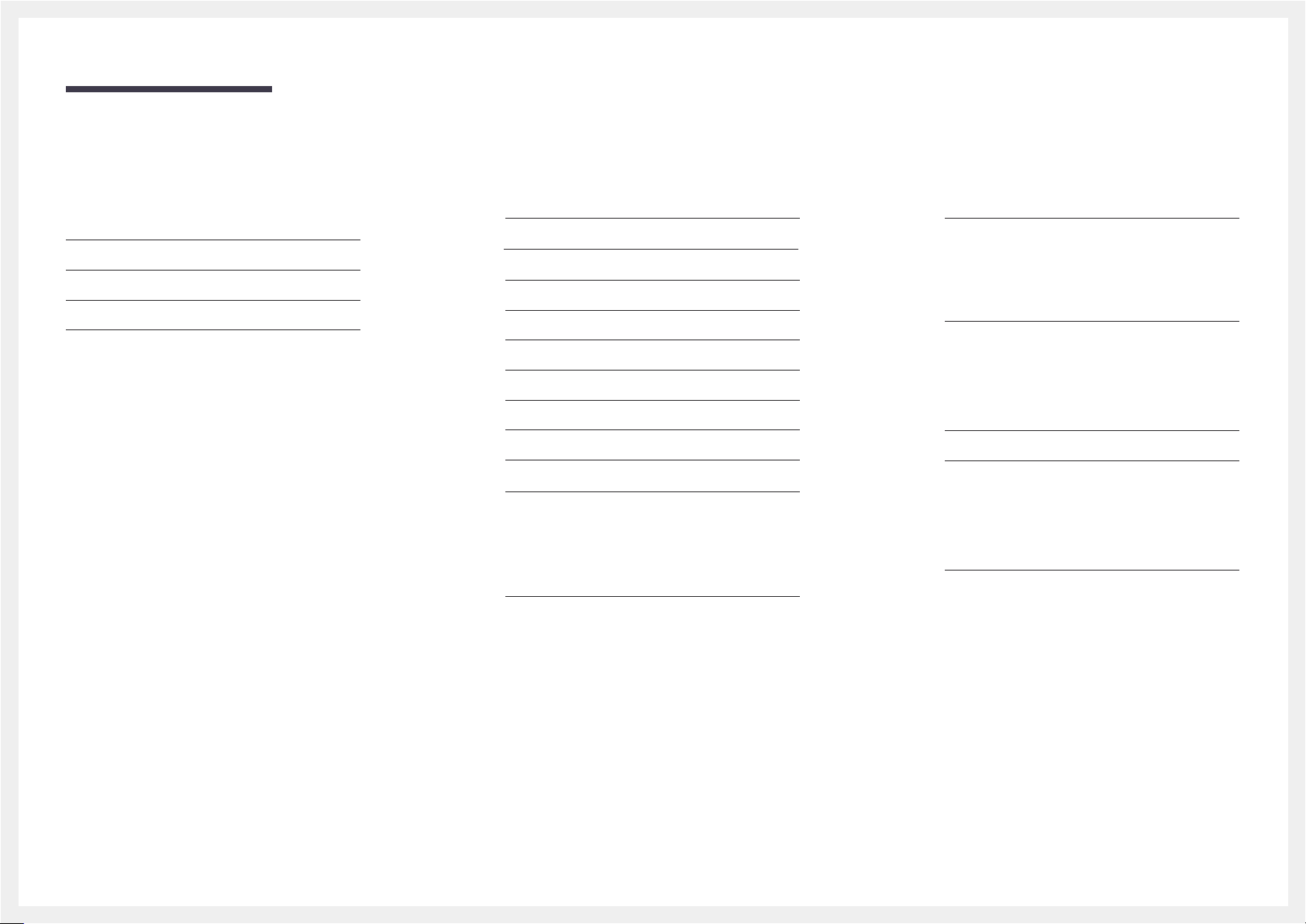
Inhaltsverzeichnis
Konfigurieren der Einstellungen von
OSD (Bildschirmanzeige)
Transparenz 29
Position 29
Sprache 29
Anz. dauer 29
Inhaltsverzeichnis
Self Diagnosis 30
FreeSync 32
Öko-Sparmodus Plus 34
Autom. Aus 34
PC/AV-Modus
Quellenerkennung 35
Tasten-Wdh.-Zeit 35
Stromv.-LED Ein 35
Alles zurücksetzen
Information 36
35
35
Installieren der Software
Easy Setting Box
Einschränkungen und Probleme bei
der Installation
Systemanforderungen 37
37
37
Handbuch zur Fehlerbehebung
Vorbereiten der Kontaktaufnahme mit dem Samsung
Kundenservicecenter
Testen des Geräts
Überprüfen von Auflösung und Frequenz
Überprüfen Sie folgenden Punkte.
FAQs 40
38
38
38
38
Technische Daten
Allgemein
Tabelle mit Standardsignalmodi
41
42
Anhang
Inanspruchnahme des kostenpflichtigen Services
(Kosten für Kunden) 46
Kein Produktdefekt
Ein Schaden am Gerät, der auf einen Kundenfehler
zurückzuführen ist
Andere
46
46
46
3

Kapitel 01
Vor Inbetriebnahme des Geräts
Absichern des Einbaubereichs
Lassen Sie um das Gerät herum genügend Platz frei, um eine ausreichende Belüftung zu
gewährleisten. Wenn die Temperatur im Innern des Geräts ansteigt, kann dies zu einem Feuer oder
einer Beschädigung des Geräts führen. Achten Sie darauf, dass Sie beim Aufstellen des Geräts
mindestens den unten abgebildeten Abstand einhalten.
―
Das Aussehen kann sich je nach Gerät unterscheiden.
10 cm (3.93 Inches)
10 cm (3.93 Inches)
10 cm
(3.93 Inches)
Vorsichtsmaßnahmen bei der Lagerung
Bei Hochglanzmodellen können sich auf der Oberfläche weiße Flecken bilden, wenn in der Nähe ein
Luftbefeuchter mit Ultraschall verwendet wird.
―
Wenden Sie sich an das Samsung-Kundendienstcenter, wenn Sie das Innere des Geräts reinigen möchten (es
wird eine Servicegebühr erhoben).
Drücken Sie nicht mit den Händen oder anderen Gegenständen auf den Monitor. Es besteht das Risiko,
den Monitor zu beschädigen.
10 cm
(3.93 Inches)
10 cm
(3.93 Inches)
Sicherheitshinweise
Warnung
Vorsicht
VORSICHT: UM die GEFAHR DES ELEKTRISCHEN SCHLAGES ZU VERMINDERN, DIE ABDECKUNG (ODER DIE RÜCKSEITE) NICHT
ENTFERNEN. ES GIBT KEINE BENUTZER WARTENDEN TEILE IM INNEREN. ALLE DIENSTLEISTUNGEN ZU QUALIFIZIERTEM
PERSONAL BEZIEHEN.
Dieses Symbol zeigt an, dass
Hochspannung im Inneren anliegt.
Es ist gefährlich, jede Art von
Kontakt mit dem Innenteil dieses
Produkts zu machen.
Dieses Symbol zeigt an, dass
dieses Produkt wichtige
Informationen zum Betrieb und
zur Wartung enthält.
Produkt der Klasse II: Dieses
Symbol weist darauf hin, dass
keine Sicherheitsverbindung zur
elektrischen Erde erforderlich ist.
Eine schwere oder tödliche Verletzung kann verursacht werden, wenn
die Anweisungen nicht befolgt werden.
Verletzungen oder Sachschäden können verursacht werden, wenn die
Anweisungen nicht befolgt werden.
VORSICHT
GEFAHR DES ELEKTRISCHEN SCHLAGES. NICHT ÖFFNEN.
Wechselspannung: Die mit diesem
Symbol gekennzeichnete
Nennspannung ist Wechselspannung.
Gleichspannung: Die mit diesem
Symbol gekennzeichnete
Nennspannung ist Gleichspannung.
Vorsicht. Gebrauchsanweisung beachten:
Dieses Symbol weist den Benutzer an, das
Benutzerhandbuch für weitere
sicherheitsrelevante Informationen zu
konsultieren.
4
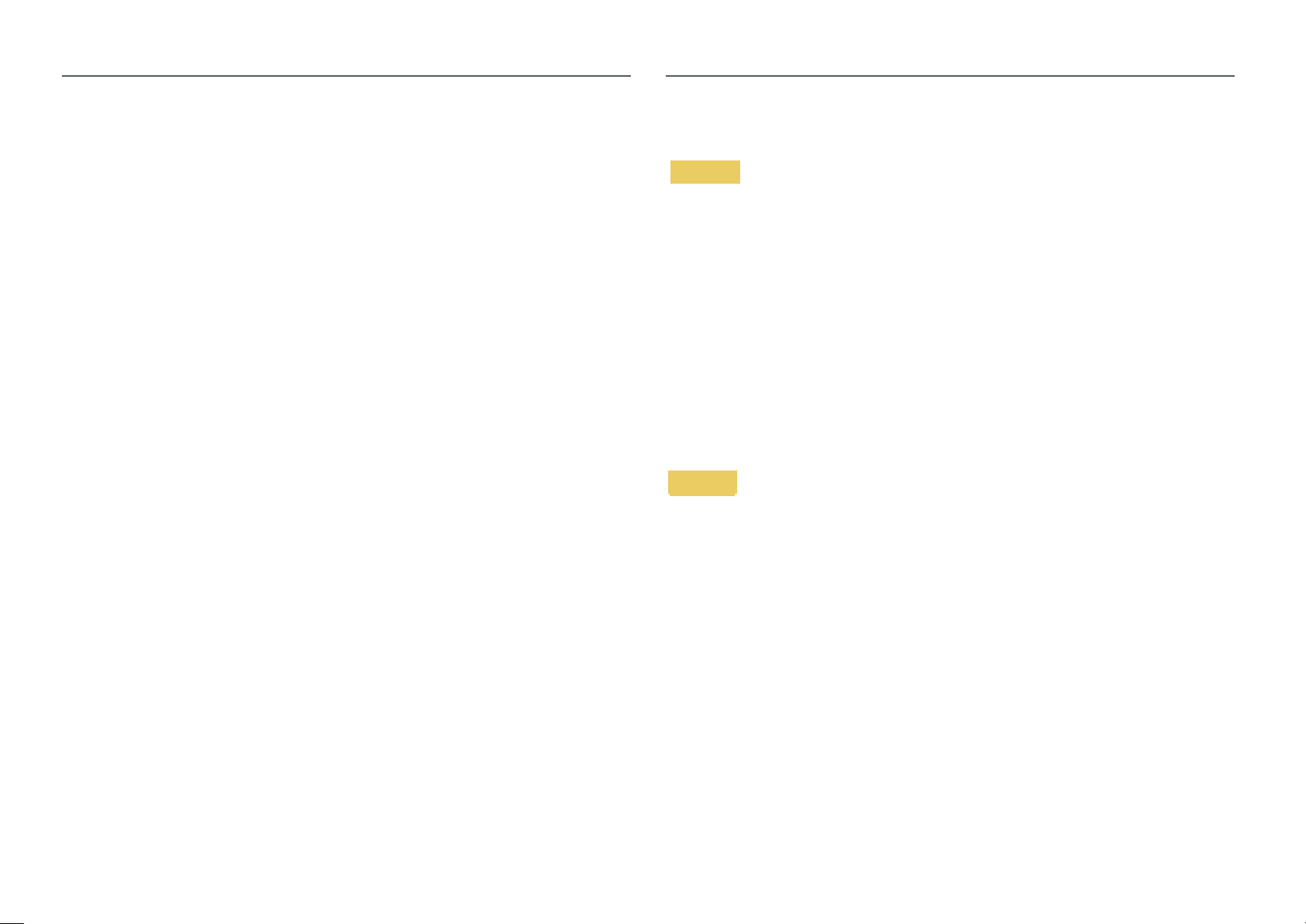
Reinigung
―
Seien Sie vorsichtig bei der Reinigung, weil Display und Verkleidung moderner LCD-Bildschirme anfällig
für Kratzer sind.
―
Gehen Sie bei der Reinigung wie folgt vor.
Schalten Sie das Gerät und den Computer aus.
1
Ziehen Sie das Netzkabel vom Gerät ab.
2
―
Halten Sie das Stromkabel am Stecker, und berühren Sie das Kabel nicht mit nassen Händen.
Andernfalls kann dies zu einem elektrischen Schlag oder Brand führen.
Wischen Sie den Bildschirm mit einem sauberen, weichen und trockenen Tuch ab.
3
‒ Verwenden Sie für den Bildschirm keine Reinigungsmittel, die Alkohol, Lösungsmittel oder
Tenside enthalten.
‒ Sprühen Sie kein Wasser oder Reinigungsmittel direkt auf das Gerät.
Befeuchten Sie ein weiches, trockenes Tuch mit Wasser, und wringen Sie es gründlich aus, um das
4
Äußere des Geräts zu reinigen.
Bringen Sie nach der Reinigung das Netzkabel wieder am Gerät an.
5
Schalten Sie das Gerät und den Computer ein.
6
Strom und Sicherheit
Warnung
• Verwenden Sie kein(en) beschädigtes/n Netzkabel oder Stecker oder eine lose Steckdose.
• Verwenden Sie nicht mehrere Geräte an nur einer Steckdose.
• Berühren Sie den Netzstecker nicht mit nassen Händen.
• Stecken Sie den Netzstecker ganz hinein, sodass er nicht locker sitzt.
• Schließen Sie den Netzstecker an eine geerdete Steckdose an (nur isolierte Geräte vom Typ 1).
• Knicken Sie das Netzkabel nicht, und ziehen Sie auch nicht mit Gewalt daran. Verlegen Sie das
Netzkabel nicht unter einem schweren Gegenstand.
• Stellen Sie das Gerät nicht in der Nähe von Wärmequellen auf.
•
Entfernen Sie Staub an den Steckerstiften oder in der Steckdose mit einem trockenen Tuch.
•
Die Steckdose sollte sich in der Nähe des Geräts befinden und leicht zugänglich sein.
Vorsicht
• Ziehen Sie das Netzkabel nicht ab, während das Gerät verwendet wird.
• Verwenden Sie nur das von Samsung mit dem Gerät gelieferte Netzkabel. Verwenden Sie das
Netzkabel nicht mit anderen Geräten.
• Sorgen Sie dafür, dass die Steckdose, an der das Netzkabel angeschlossen ist, gut zugänglich ist.
‒ Das Netzkabel muss abgezogen werden, um die Stromzufuhr zum Gerät auszuschalten, wenn ein
Problem auftritt.
• Fassen Sie den Stecker, wenn Sie das Netzkabel aus der Steckdose ziehen.
5
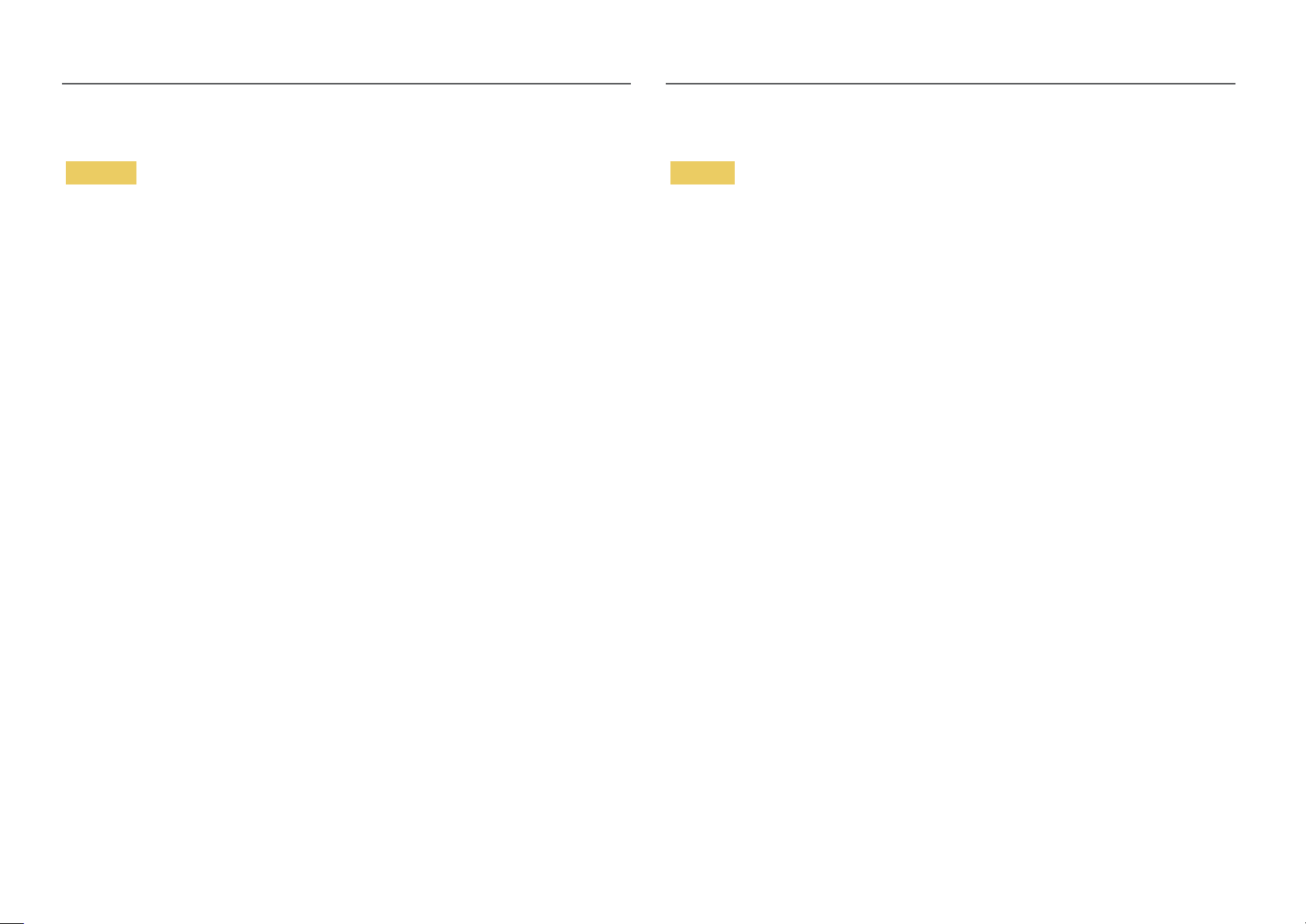
Installieren
Warnung
• Legen Sie auf der Oberseite des Geräts keine Kerzen, Insektenschutzmittel oder Zigaretten ab.
Stellen Sie das Gerät nicht in der Nähe von Wärmequellen auf.
• Stellen Sie das Produkt nicht an schlecht belüfteten Orten wie einem Bücherregal oder Schrank
auf.
• Stellen Sie das Gerät mindestens 10 cm von der Wand weg, um genügend Luftzirkulation zu
ermöglichen.
• Lassen Sie die Verpackungsfolien nicht in die Hände von Kindern gelangen.
‒ Kinder könnten daran ersticken.
• Stellen Sie das Gerät nicht auf eine instabile oder vibrierende Oberfläche (unsicheres Regal,
geneigte Fläche usw.).
‒ Das Gerät könnte herunterfallen und beschädigt werden und/oder Verletzungen verursachen.
‒ Wenn das Gerät an einem Ort mit besonders starker Vibration verwendet wird, kann es
beschädigt oder ein Brand verursacht werden.
• Stellen Sie das Gerät nicht in einem Fahrzeug oder an einem Ort, der Staub, Feuchtigkeit (Wasser
tropft u.ä.), Öl oder Rauch ausgesetzt ist, auf.
• Setzen Sie das Gerät nicht direkter Sonneneinstrahlung, Hitze oder einem heißen Gegenstand wie
einem Herd aus.
‒ Andernfalls kann die Gerätelebensdauer verringert oder ein Feuer verursacht werden.
• Stellen Sie das Gerät außerhalb der Reichweite von kleinen Kindern auf.
‒ Das Gerät könnte herunterfallen und Kinder verletzen.
• Speiseöl (z. B. Sojaöl) kann das Gerät beschädigen oder deformieren. Halten Sie das Gerät von
Ölverschmutzung fern. Und montieren oder verwenden Sie das Gerät nicht in der Küche oder in der
Nähe des Küchenherdes.
Vorsicht
• Lassen Sie das Gerät beim Transport nicht fallen.
• Legen Sie das Gerät nicht auf seiner Vorderseite ab.
• Stellen Sie bei der Aufstellung des Geräts in einem Schrank oder Regal sicher, dass die Unterkante
der Vorderseite des Geräts nicht herausragt.
‒ Das Gerät könnte herunterfallen und beschädigt werden und/oder Verletzungen verursachen.
‒ Stellen Sie das Gerät nur in Schränke oder Regale geeigneter Größe.
• Setzen Sie das Gerät vorsichtig ab.
‒ Betriebsstörungen oder Verletzungen können die Folge sein.
• Wenn Sie das Gerät an einem ungewöhnlichen Ort (ein Ort mit viel Feinstaub, chemischen
Substanzen, extremen Temperaturen oder hoher Feuchtigkeit oder an einem Ort, an dem das
Gerät ständig für einen längeren Zeitraum in Betrieb sein soll) aufstellen, kann dies seine Leistung
erheblich beeinträchtigen.
‒ Wenden Sie sich unbedingt an das Samsung Kundenservicecenter, bevor Sie das Gerät an einem
solchen Ort aufstellen.
6
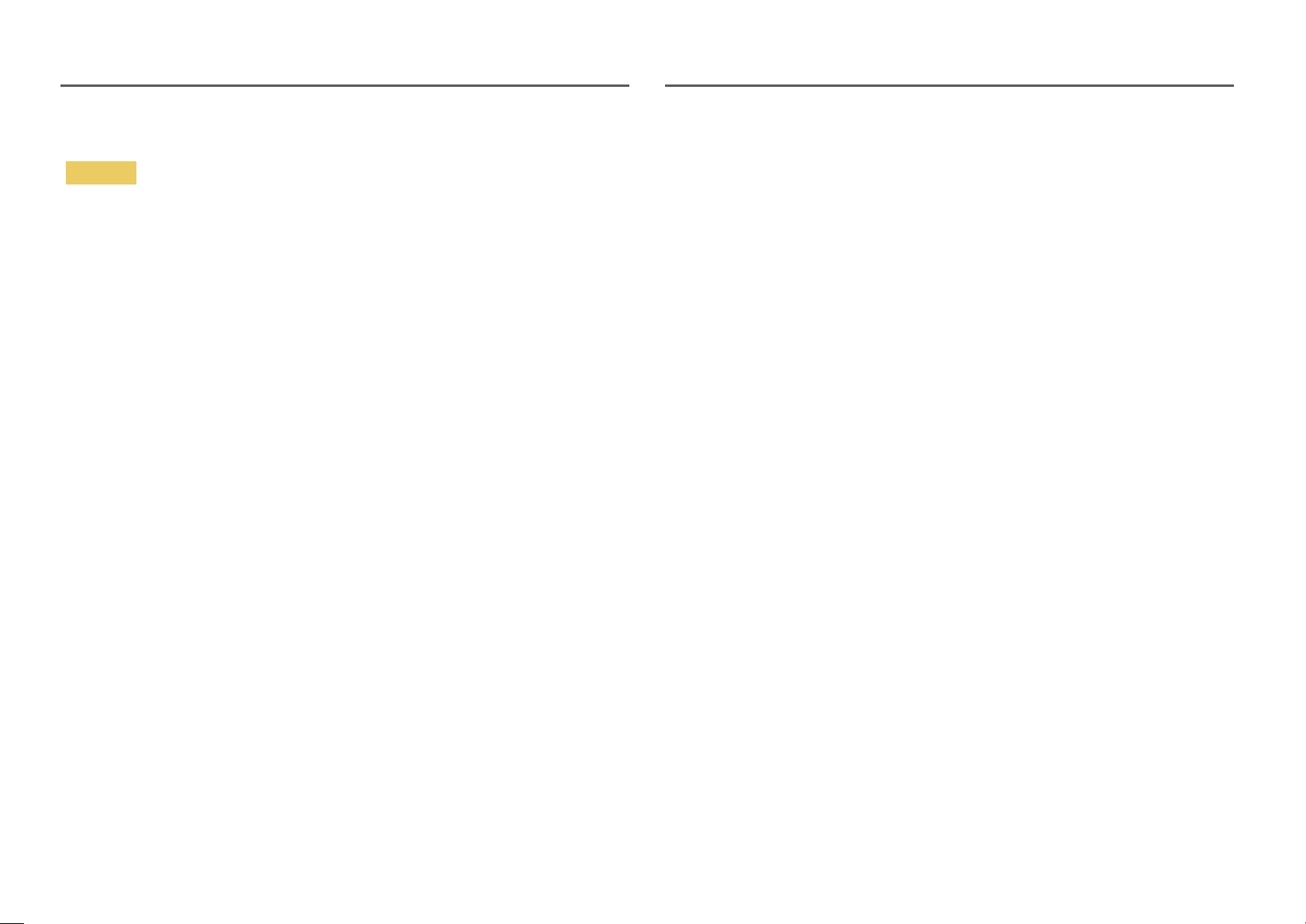
Betrieb
Warnung
• Im Inneren des Geräts liegt Hochspannung an. Zerlegen, reparieren oder modifizieren Sie das Gerät
nicht selbst.
‒ Wenden Sie sich zur Reparatur an das Samsung Kundenservicecenter.
• Lösen Sie alle Kabel einschließlich des Netzkabels vom Gerät, bevor Sie es transportieren.
• Wenn das Gerät ein seltsames Geräusch, Brandgeruch oder Rauch von sich gibt, ziehen Sie sofort
das Netzkabel ab und wenden sich an das Samsung Kundenservicecenter.
• Lassen Sie Kinder nicht mit dem Gerät spielen.
‒ Kinder könnten sich ernsthaft verletzen.
• Wenn das Gerät heruntergefallen oder die Verkleidung beschädigt ist, schalten Sie es aus und
ziehen Sie das Netzkabel ab. Wenden Sie sich dann an das Samsung Kundenservicecenter.
‒ Wenn Sie das Gerät trotzdem weiter verwenden, kann dies zu einem Brand oder Stromschlag
führen.
• Lassen Sie keine schweren Gegenstände oder Gegenstände, die Kinder mögen (Spielzeug,
Süßigkeiten usw.) auf der Oberseite des Geräts liegen.
‒ Das Gerät oder schwere Gegenstände könnten herunterfallen, wenn Kinder nach dem Spielzeug
oder den Süßigkeiten greifen, was zu schweren Verletzungen führen könnte.
• Schalten Sie das Gerät während eines Gewitters aus, und ziehen Sie das Netzkabel ab.
• Lassen Sie auf das Gerät keine Gegenstände fallen, und schlagen Sie auch nicht dagegen.
• Stecken Sie keine metallischen Gegenstände (Schrauben, Münzen, Haarnadeln usw.) oder leicht
entzündliche Gegenstände (Papier, Streichhölzer usw.) in das Gerät (in Lüftungsöffnungen,
Anschlüsse o.ä.).
‒ Schalten Sie das Produkt aus, und ziehen Sie das Netzkabel ab, wenn Wasser oder
andere Fremdstoffe in das Gerät gelangt sind. Wenden Sie sich dann an das Samsung
Kundenservicecenter.
• Stellen Sie keine mit Flüssigkeit gefüllten Gegenstände (Vasen, Töpfe, Flaschen usw.) oder
metallischen Gegenstände auf das Gerät.
‒ Schalten Sie das Produkt aus, und ziehen Sie das Netzkabel ab, wenn Wasser oder
andere Fremdstoffe in das Gerät gelangt sind. Wenden Sie sich dann an das Samsung
Kundenservicecenter.
• Bewegen Sie das Gerät nicht, indem Sie am Netzkabel oder an einem anderen Kabel ziehen.
• Berühren Sie das Gerät oder den Netzstecker nicht, wenn Gas austritt. Lüften Sie den Raum sofort.
• Heben oder bewegen Sie das Gerät nicht, indem Sie am Netzkabel oder an einem anderen Kabel
ziehen.
• Verwenden Sie kein brennbares Spray und keine brennbare Substanz in der Nähe des Geräts, und
bewahren Sie diese auch nicht in der Nähe auf.
• Stellen Sie sicher, dass die Lüftungsöffnungen nicht durch Tischdecken oder Vorhänge blockiert
sind.
‒ Eine erhöhte Innentemperatur kann einen Brand verursachen.
7

Vorsicht
• Das Anzeigen von Standbildern auf dem Bildschirm über einen längeren Zeitraum kann zum
Einbrennen von Nachbildern oder Pixelfehlern führen.
‒ Aktivieren Sie den Stromsparmodus oder einen Bewegtbild-Bildschirmschoner, wenn Sie das
Gerät über einen längeren Zeitraum nicht verwenden.
• Ziehen Sie das Netzkabel aus der Steckdose, wenn Sie das Gerät für einen längeren Zeitraum (Urlaub
usw.) nicht verwenden.
‒ Staubablagerungen können in Verbindung mit Hitze einen Brand, Stromschlag oder Leckstrom
verursachen.
• Verwenden Sie das Gerät mit der empfohlenen Auflösung und Frequenz.
‒ Ihr Sehvermögen könnte sich sonst verschlechtern.
• Stapeln Sie AC/DC-Netzteile nicht.
• Entfernen Sie den Plastikbeutel vom AC/DC-Netzteil, bevor Sie es verwenden.
• Schützen Sie das AC/DC-Netzteil vor Wasser oder Feuchtigkeit.
‒ Dies kann zu einem elektrischen Schlag oder Brand führen.
‒ Vermeiden Sie die Verwendung des Geräts im Freien, wo es Regen oder Schnee ausgesetzt sein
könnte.
‒ Achten Sie darauf, das AC/DC-Netzteil nicht mit Wasser in Kontakt zu bringen, wenn Sie den
Boden wischen.
• Stellen Sie das AC/DC-Netzteil nicht in die Nähe eines Heizgeräts.
‒ Andernfalls kann ein Brand entstehen.
• Bewahren Sie das AC/DC-Netzteil in einem gut belüfteten Raum auf.
• Setzen Sie den Netzstecker in das AC/DC-Netzteil ein, bis ein Klickton zu hören ist.
•
Netzstecker in die Steckdose nicht nur stecken.
Keinen anderen als den mitgelieferten AC/DC-Adapter verwenden.
•
‒ Es kann einen elektrischen Schlag oder Feuer verursachen.
•
AC/DC-Adapter nicht in die Steckdose an der Decke stecken.
‒ Es kann einen elektrischen Schlag oder Feuer verursachen.
•
Netzstecker drehen, so dass der Bereich (0 bis 90 °) am AC/DC-Adapter nicht überschritten wird.
‒ Es kann einen elektrischen Schlag oder Feuer verursachen.
•
Netzstecker niemals nach der Montage zerlegen. (Es kann nach der Montage nicht getrennt
werden.)
•
Den mitgelieferten Netzstecker niemals für andere Geräte verwenden.
•
Beim Ziehen von AC/DC-Adapter aus der Steckdose , AC/DC-Adapter anfassen und AC/DCAdapter nach oben ziehen .
‒ Es kann einen elektrischen Schlag oder Feuer verursachen.
Keine Gegenstände fallen oder Schlag auf den AC/DC-Adapter gelten
•
‒ Es kann einen elektrischen Schlag oder Feuer verursachen.
AC/DC-Adapter nach dem Entfernen der Kunststoffabdeckung verwenden.
•
‒ Andernfalls kann dies zu einem Brand führen.
• Wenn Sie das Ladegerät so ablegen, dass es mit der Schnur nach oben hängt, könnten Wasser oder
andere Fremdkörper in den Adapter eindringen und so eine Fehlfunktion verursachen.
Legen Sie daher das Ladegerät immer flach auf einen Tisch oder auf den Boden.
8
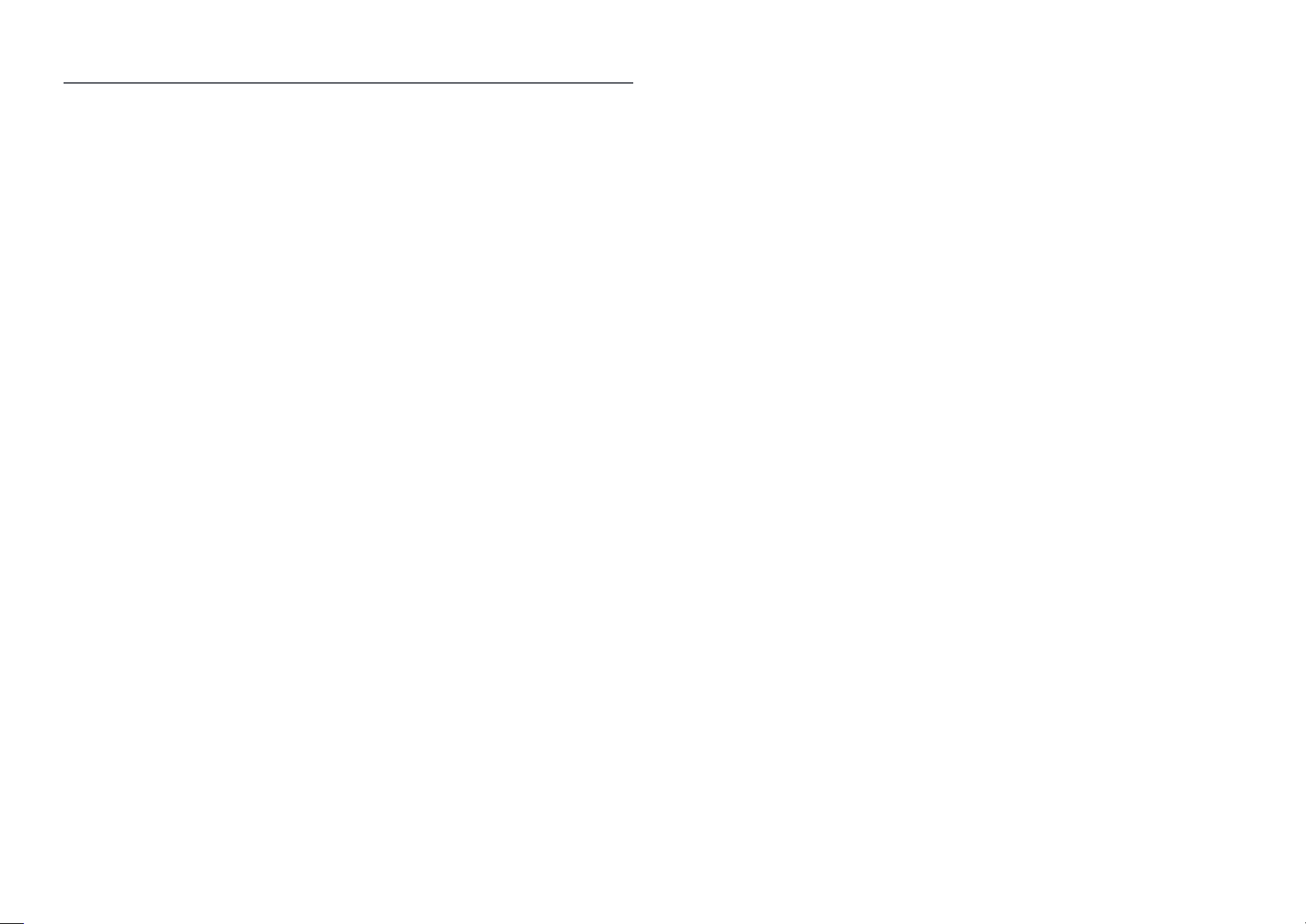
• Stellen Sie das Gerät nicht auf den Kopf. Transportieren Sie es nicht, indem Sie es am Ständer
halten.
‒ Das Gerät könnte herunterfallen und beschädigt werden und/oder Verletzungen verursachen.
• Wenn Sie über einen längeren Zeitraum aus zu geringer Entfernung auf den Bildschirm schauen,
kann dies zu einer Verschlechterung Ihres Sehvermögens führen.
• Verwenden Sie keine Luftbefeuchter oder Öfen in der Nähe des Geräts.
Gönnen Sie Ihren Augen pro 1 Stunde Geräteverwendung eine Pause von 5 Minuten.
•
• Berühren Sie nicht den Bildschirm, wenn das Gerät längere Zeit eingeschaltet war, weil es heiß
wird.
• Lassen Sie Kleinteile nicht in die Hände von Kindern gelangen.
• Seien Sie beim Einstellen des Gerätewinkels vorsichtig.
‒ Ihre Hand oder ein Finger könnte stecken bleiben und verletzt werden.
‒ Wenn Sie das Gerät zu sehr kippen, kann es umfallen und Verletzungen verursachen.
• Stellen Sie keine schweren Gegenstände auf das Gerät.
‒ Betriebsstörungen oder Verletzungen können die Folge sein.
• Stellen Sie keine zu große Lautstärke ein, wenn Sie Kopfhörer oder Ohrstecker benutzen.
‒ Zu große Lautstärke kann zu Gehörschädigungen führen.
9
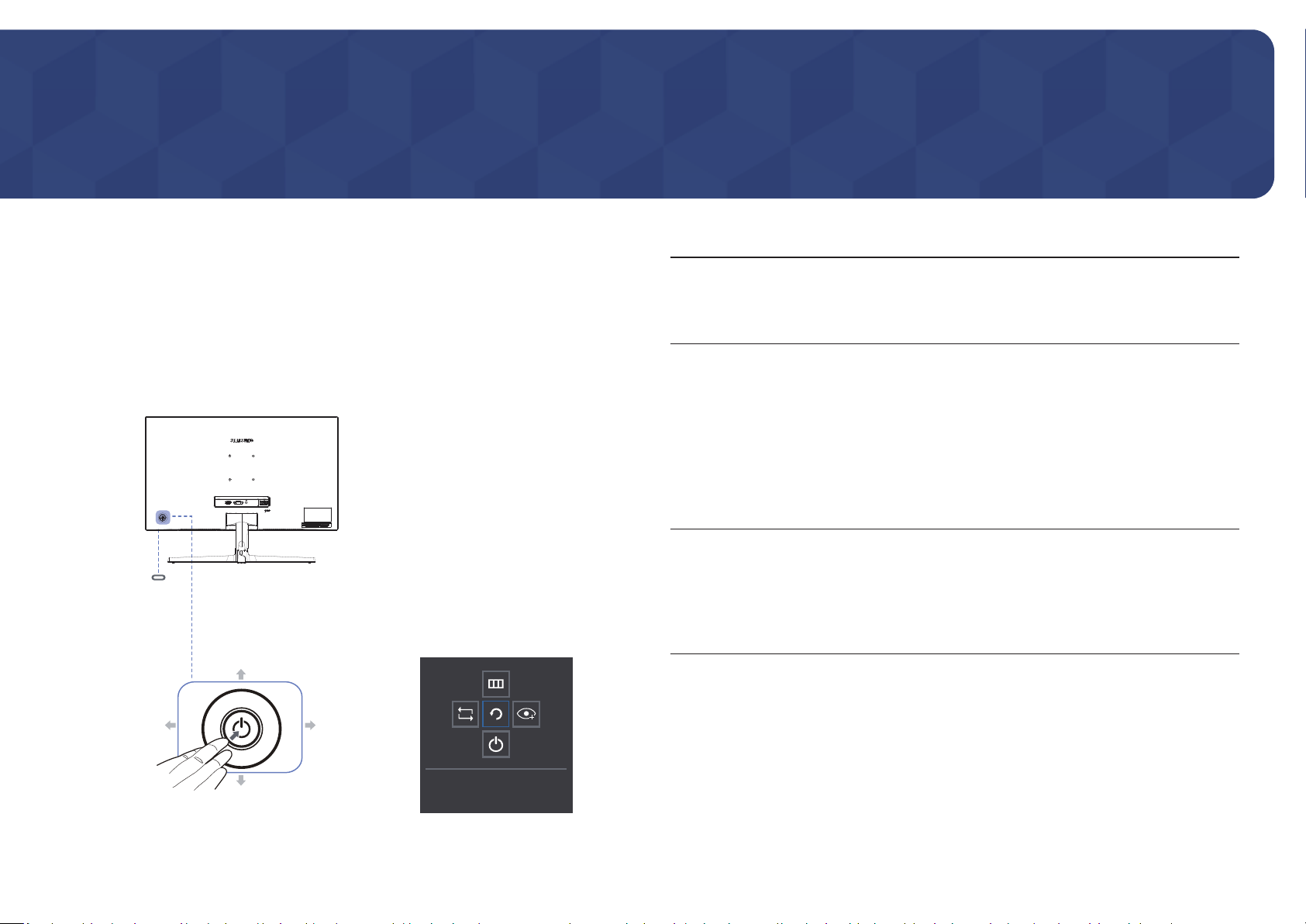
Kapitel 02
Vorbereitung
Bauteile
Systemsteuerung
―
Die Farbe und Form von Teilen können sich von diesen Darstellungen unterscheiden. Unangekündigte
Änderungen der technischen Daten des Geräts zum Zweck der Qualitätssteigerun sind vorbehalten.
Netz-LED
JOG-Taste
NACH OBEN
Funktionstastenhilfe
Symbole Beschreibung
Multidirektionale Taste zur Unterstützung der Navigation
―
JOG-Taste
Netz-LED
Funktionstastenhilfe
Die JOG-Taste befindet sich an der Rückseite des Geräts unten links.
Die Taste kann nach oben, unten, links oder rechts bewegt werden oder
als Eingabetaste fungieren.
Diese LED zeigt den Netzstatus an. Sie kann folgende Funktionen
erfüllen:
• Eingeschaltet (Netztaste): Aus
• Energiesparmodus: Blinkt
• Ausschalten (Netztaste): Ein
―
Die Funktionsweise der Netzanzeige kann über das Menü vertauscht
werden. (System → Stromv.-LED Ein) Einige Modelle verfügen
möglicherweise nicht über diese Funktion.
Drücken Sie die JOG-Taste, wenn der Bildschirm eingeschaltet ist. Die
Funktionstastenhilfe wird angezeigt. Drücken Sie die entsprechende
Richtungstaste erneut, um das Bildschirmmenü zu öffnen, wenn die
Hilfe angezeigt wird.
―
Die Funktionstastenhilfe kann je nach Funktion oder Gerätemodell
unterschiedlich sein. Kontrollieren Sie dies am jeweiligen Gerät.
NACH LINKS
PRESS(ENTER)
NACH UNTEN
NACH RECHTS
Zurück
10

Direkte Tastenhilfe
―
Der unten gezeigte Bildschirm mit direkten Befehlen (OSD-Menü) wird nur eingeblendet, wenn der Monitor eingeschaltet ist, die Computerauflösung sich ändert oder die Eingangsquelle sich ändert.
― Die Seite mit den Funktionstasten zeigt, ob Augenschonmodus aktiviert ist.
: On
: Off
Analog-Modus
Helligkeit
Autom. Einstellung
Funktionen
Augenschonmodus Aus
―
Im Analog-Modus
• /
•
―
Wenn Sie die Auflösung unter „Eigenschaften von Anzeige“ ändern, wird die Funktion
Autom. Einstellung aktiviert.
―
Diese Funktion ist nur im Analog-Modus verfügbar.
•
: Passen Sie Helligkeit, Kontrast, Schärfe an.
: Autom. Einstellung.
: Funktionstastenhilfe anzeigen.
HDMI-Modus
Helligkeit
Lautstärke
Funktionen
Augenschonmodus Aus
―
HDMI-Modusoption
/
•
•
•
: Passen Sie Helligkeit, Kontrast, Schärfe an.
: Passen Sie Lautstärke, Mute an.
: Funktionstastenhilfe anzeigen.
11

Funktionstastenhilfe
―
Um das Hauptmenü zu öffnen oder andere Elemente zu verwenden, drücken Sie die JOG-Taste, um die Funktionstastenhilfe anzuzeigen. Durch erneutes Drücken der JOG-Taste wird die Hilfe geschlossen.
NACH OBEN/NACH UNTEN/LINKS/RECHTS: Navigieren Sie zu dem gewünschten Element. Die Beschreibung eines Elements wird angezeigt, sobald sich der
Fokus verschiebt.
DRÜCKEN(EINGABE): Das ausgewählte Element wird übernommen.
Zurück
Symbole Beschreibung
Wählen Sie durch Bewegen der JOG-Taste in der Funktionstastenhilfe aus, um das Eingangssignal auszuwählen. In der oberen linken Ecke des Bildschirms wird eine Meldung
angezeigt, wenn das Eingangssignal geändert wurde.
Wählen Sie durch Bewegen der JOG-Taste in der Funktionstastenhilfe aus.
Das Bildschirmmenü mit den Funktionen Ihres Monitors wird geöffnet.
OSD-Sperre: Beibehalten der aktuellen Einstellungen oder Sperren der OSD-Steuerung, um unbeabsichtigte Änderungen an den Einstellungen zu verhindern.
Aktivieren/Deaktivieren: Drücken Sie zum Sperren/Entsperren der Bildschirmmenüsteuerung die Taste LINKS 10 Sekunden lang, während das Hauptmenü angezeigt wird.
―
Wenn die Bildschirmmenüsteuerung gesperrt ist, können HelliṄḰt und Kontrast angepasst werden. Augenschonmodus ist verfügbar.
System FreeSync, Stromv.-LED Ein ist verfügbar. Information lassen sich anzeigen.
Wählen Sie durch Bewegen der JOG-Taste in der Funktionstastenhilfe aus.
Drücken Sie diese Taste, um den Augenschonmodus zu aktivieren oder zu deaktivieren.
Die folgenden Elemente sind nicht verfügbar, wenn die Funktion Augenschonmodus verfügbar ist.
• Bild Bright, HelliṄḰt, Farbe, Spielemodus
• System Öko-Sparmodus Plus
Wählen Sie durch Bewegen der JOG-Taste in der Funktionstastenhilfe aus, um den Monitor auszuschalten.
―
Einige Modelle verfügen möglicherweise nicht über diese Funktion. Die Optionen der Funktionstastenhilfe sind dann unterschiedlich.
12
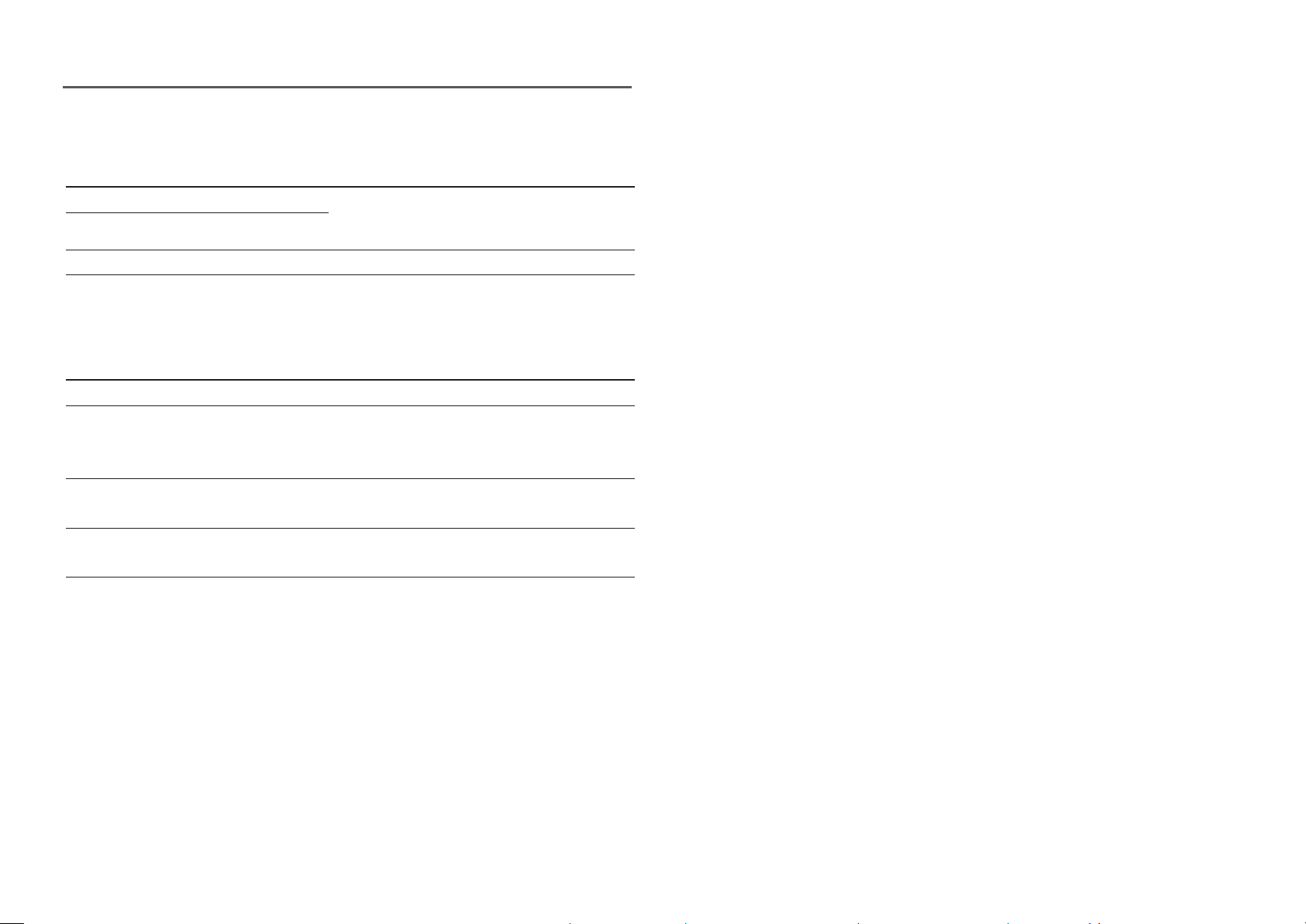
Wenn der Monitor nichts anzeigt (d.h. Energiespar- oder Kein Signal-Modus), können 2 Richtungstasten
zur Steuerung von Eingangsquelle und Netz wie folgt verwendet werden:
JOG-Taste Energiespar-/Kein Signal-Modus
NACH OBEN
NACH UNTEN
Wechsel der Eingangsquelle
DRÜCKEN(EINGABE) 2 Sekunden
Im Hauptmenü des Monitors können Sie die JOG-Taste wie folgt verwenden:
Ausschalten
JOG-Taste Aktion
NACH OBEN/NACH UNTEN
NACH LINKS
NACH RECHTS
DRÜCKEN(EINGABE)
Wechseln der Option.
Schließen des Hauptmenüs.
Schließen der Unterliste ohne Speichern.
Verringerung des Wertes im Schieberegler.
Auswählen der nächsten Tiefe.
Vergrößerung des Wertes im Schieberegler.
Auswählen der nächsten Tiefe.
Speichern des Wertes und Schließen der Unterliste.
13

Ändern der Einstellungen für Helligkeit, Kontrast und
Ändern der Einstellungen für Lautstärke
Schärfe
Sie können Helligkeit, Kontrast oder Schärfe einstellen, indem Sie, wenn OSD-Menü eingeblendet ist,
die JOG-Taste nach oben oder unten bewegen.
Schärfe
Helligkeit
Kontrast
―
Das angezeigte Bild kann je nach Modell unterschiedlich sein.
Helligkeit
―
Dieses Menü ist nicht verfügbar, wenn
―
Dieses Menü ist nicht verfügbar, wenn Öko-Sparmodus Plus aktiviert ist.
―
Dieses Menü ist nicht verfügbar, wenn Augenschonmodus aktiviert ist.
Kontrast
―
Dieses Menü ist nicht verfügbar, wenn
―
Dieses Menü ist nicht verfügbar, wenn Spielemodus aktiviert ist.
Schärfe
―
Dieses Menü ist nicht verfügbar, wenn
―
Dieses Menü ist nicht verfügbar, wenn Spielemodus aktiviert ist.
Bright im Optimalkontrast-Modus ist.
Bright im Kino- oder Optimalkontrast-Modus ist.
Bright im Kino- oder Optimalkontrast-Modus ist.
100
Sie können Lautstärke einstellen, indem Sie, wenn OSD-Menü eingeblendet ist, die JOG-Taste nach
links oder rechts bewegen.
Diese Funktion ist nur im HDMI-Modus verfügbar.
Lautstärke
Mute
―
Das angezeigte Bild kann je nach Modell unterschiedlich sein.
―
Die Auto Mute-Funktion am Gerät kann zu schlechter Tonqualität eines angeschlossenen Eingangsgeräts
führen (z.B. Stummschaltung oder abgehackter Ton beim Anschließen von Kopfhörern oder
Lautsprechern). Stellen Sie die Lautstärke des Eingangsgeräts auf mindestens 20%, und kontrollieren Sie
die Lautstärke über die Lautstärkeregelung (JOG-Taste LINKS/RECHTS) am Gerät.
―
Was ist Auto Mute?
Mit dieser Funktion wird der Ton stummgeschaltet, um die Tonqualität bei Rauschen oder schwachem
Eingangssignal (häufig durch die Lautstärkeregelung am Eingangsgerät verursacht) zu verbessern.
―
Zum Aktivieren der Funktion Mute wechseln Sie zum Kontrollbildschirm Lautstärke und verwenden Sie die
JOG-Taste, um den Fokus nach unten zu verschieben.
Zum Deaktivieren der Funktion Mute wechseln Sie zum Kontrollbildschirm Lautstärke und erhöhen oder
verringern Sie Lautstärke.
50
14
